Какие программы виндовс существуют
Обновлено: 04.07.2024
После того, как вы установили на свой ПК Виндовс 10, желательно убедиться в том, что на вашем компьютере есть необходимые ПО. Даже, несмотря на то, что 10 версия поддерживает много полезных утилит, разработаны другие полезные программы для windows 10, скачать которые желательно, так как их отсутствие делают работа за ПК менее комфортным.
Самые полезные программы для windows 10
Уже более 300 миллионов устройств функционируют на новой операционной системе. Поэтому скачивание дополнительных приложений становится актуальным. В этой статье будут рассмотрены самые лучшие программы для Виндовс 10.
Антивирус
Известно, что новая версия поддерживает встроенный антивирус, но он не содержит полный функционал современных антивирусов. Для обеспечения полной защиты от хакерских атак желательно установить платные версии ПО от известных разработчиков.
Например, это может быть Dr.Web Security Space, который поддерживает стандартный набор инструментов для защиты ПК от всевозможных интернет-угроз. Например, доступа к компьютеру без официального разрешения извне в режиме онлайн, обеспечивает фильтрацию спама. Достоинства и возможности:
- Защита от атак эксплойтов через уязвимость «нулевого дня».
- Запуск и функционирование уже на зараженном компьютере, хорошая вирусоустойчивость.
- Эффективное определение и очистка ПК от всех видов угроз.
- Высокая скорость сканирования с помощью многопроцессорных систем.
- Обеспечивает защиту и сохранность информации от вредосного воздействия.
- Система блокировки неизвестных угроз.
- Проверка архивов любого уровня вложенности.
- Защита детей от вредоносной информации.
- Возможность блокировки пользования ПК без официального разрешения и съемных устройств.
Это не все достоинства софта, он способен находить вирусы и лечить их, при этом не просто удалять зараженные файлы, но возвращать их в исходное «здоровое» состояние.
Также пользователю стоит обратить внимание на антивирус Kaspersky Internet Security от популярного разработчика. Обеспечит комплексную защиту от разных видов угроз, мошеннических атак или спама. Утилита мгновенно реагирует на возникновение новых угроз. Пользователь может осуществлять платежи в безопасном режиме, при оплате покупок в интернете.
Кроме этого защита эксплоитов не дает инфицированным ПО применять уязвимости в системе и утилитах для получения контроля за ПК и использование личных данных. Веб-фильтр блокирует опасные веб-сайты, а также присутствует функция родительский контроль для защиты детей от вредоносного контента.
Кроме самых популярных антивирусов стоит обратить внимание на такие как 360 Total Security, Avast Fre.
Пакет office
Для комфортной работы на ПК пользователю наверняка потребуется офисный пакет. Виндовс по умолчанию поддерживает утилиты, с помощью которых можно работать с текстовыми файлами, это известные ПО – блокнот и WordPad. Однако их функционал небольшой и не поддерживает многие важные настройки. Поэтому требуется дополнительная программа для установки, чтобы работать с текстовыми файлами.
В эту категорию приложений входит Microsoft Office, который поддерживает полезные настройки. Основные программы, входящие в состав пакета:
1. Word – текстовой редактор разработанный для создания профессионально оформленных текстов. Содержит OLE и подключаемые модули других производителей и шаблоны.
2. Excel – электронные таблицы, софт разработан для создания и анализа таблиц, графиков. Содержит все базовые настройки для построения таблиц любого вида.
3 Access – система управления базами данных, разработана для организации работы с огромным объемом информации.
4. Power Point – утилита создает презентации в электронном виде и их проведения.
5. Outlook – менеджер персональных данных, разработан для обеспечения унифицированного доступа к корпоративным данным.
6. FrontPage –инструмент для изменения веб-узлов, которые он создают и обновляет.
7. Photo Draw – графический редактор, для изготовления и изменения изображений.
8. Publisher – настольная издательская система для создания публикаций.
9. Small Business Tools – система для работы с данными и создания бизнес-плана.
10. Internet Explorer – браузер для сети, разработанный для поиска разной информации.
Это базовые приложения Microsoft Office. Также в набор пакета могут входить вспомогательные утилиты для создания рисунков, геометрических фигур, обработки фотографий.
Также разработаны и другие пакеты для работы с текстами. Например, Apache OpenOffice, LibreOffice, Google Документы.
Браузер
Виндовс 10 версии имеет встроенный браузер Edge, который пользователь может заменить на другой. Рассмотрим самые популярные интернет браузеры.
Google Chrome
Простой в управлении и быстрый браузер, который легко открывается после запуска без замедления. Благодаря технологии V8 запускаются даже самые сложные веб-программы. В омнибоксе пользователь может ввести адрес веб-сайта или найти необходимую информацию в поиске через ключевые слова.
Работает Google Chrome в безопасном режиме, поэтому, если попытаться открыть небезопасный сайт, то браузер об этом оповестит. Поддерживает функцию проверки обновления системы безопасности, которая действует в автоматическом режиме.
Яндекс.Браузер
Популярный сервис отличается не только высокой скоростью работы, но и поддержкой полезных функций. Например, браузер поддерживает синхронизацию, за счет которой все личные файлы и данные хранятся на специальных серверах. Поэтому пользователю не нужно беспокоиться о потере важной информации.
Также поддерживает функцию жесты мышью, которая позволяет быстрее выполнять простые задачи. К примеру, если вкладка была закрыта, то ее можно вернуть путем зажатия правой кнопки мыши и передвижением ее вниз и влево.
Яндекс имеет умную строку, которая позволяет получать ответы прямо в строке поиска, а также распознавать язык без его изменения на ПК. Достоинства:
- Приятный внешний вид интерфейса.
- Полезные функции.
- Управление на русском языке.
- Безопасность.
Кроме представленных браузеров, также заслуживают внимания и другие менее популярные. В этот список входит Mozilla Firefox Opera Tor. Стоит обратить внимание, что последний браузер использует специальную технологию, которая обеспечивает защиту от прослушивания.
Flash player
Необходим для воспроизведения видео в браузерах, а также многих программ и игр. Софт устанавливается на ПК, иногда он скачивается вместе с браузером. В этом случае рекомендуется его обновлять. Преимущества:
- Плеер обеспечивает корректную работу видео в браузерах, пользователь может просматривать фильмы в высоком качестве.
- Поддерживает все браузеры на ПК.
- Добавление видео на свой сайт или блог с помощью специального кода.
Это универсальный язык программирования, на которых создано множество игр и приложений. Приложения записанные на Java можно найти не только на компьютере, но и смартфоне на Андроид. Язык несложен в освоении и тем, кто его знает не сложно найти работу. Работает он на всех платформах, несмотря на то, что часто обновляется и улучшается.
Многие браузеры загружают в автоматическом режиме все необходимые инструменты для корректной работы Java-программ. Если вам нужно самостоятельно скачать этот плагин, то нужно зайти на официальный сайт Oracle.
Обновление драйверов
Драйверы требуются для работы всех подключенных устройств к ПК без возникновения ошибок. Это могут быть наушники, мышь, клавиатура. Операционная система Виндовс обновляет драйверы, однако делает это частично, не всегда регулярно и полном объеме. Поэтому пользователю рекомендуется вручную делать обновление драйверов через диспетчер устройств или с использованием соответствующего приложения.
Например, можно загрузить софт Driver Booster, который проведет анализ и покажет список всех драйверов, которые рекомендуется обновить. При этом обновить их можно прямо в ПО.
Пожалуй, веб‑обозревателю принадлежит титул самой популярной программы для ПК. Ведь именно в браузере мы проводим больше всего времени, работая за компьютером.
Лидирующую позицию в этой категории программ занимает Chrome. Во‑первых, он поддерживает огромное количество полезных расширений, которые дополняют стандартные возможности браузера. Во‑вторых, Chrome кросс‑платформенный и синхронизирует данные пользователя между разными устройствами. Кроме того, разработчики оперативно внедряют поддержку всех современных технологий. И поэтому в качестве браузера резонно установить именно Google Chrome.
2. BitTorrent‑клиент: uTorrent
Браузер не подходит для того, чтобы скачивать объёмные программы, видео и прочие файлы большого размера: загрузка может оборваться в любой момент, и прогресс будет потерян. Да и скорость вряд ли обрадует. Для этих целей предназначены другие приложения, которые быстро качают файлы любого размера и не боятся проблем с соединением.
Хороший пример — программа uTorrent. Она сочетает в себе высокую скорость работы и большое количество функций для настройки загрузок. Ради этого можно смириться даже со встроенной рекламой.
3. Медиаплеер: VLC
4. Музыкальный плеер: MusicBee
Если вы всё ещё слушаете музыку, скачанную в память компьютера, вам необходим хороший музыкальный плеер. Когда‑то лучшим вариантом был Winamp, но после его перепродажи будущее проекта оказалось под вопросом и пользователям пришлось искать замену. Явного фаворита выбрать нелегко. Но если вы ищете быстрый, красивый и функциональный плеер, присмотритесь к MusicBee.
В числе его возможностей — синхронизация музыки между устройствами, воспроизведение подкастов и веб‑радио, мини‑плеер, сменные скины, медиабиблиотека, мощный эквалайзер и плагины для новых функций.
5. Мессенджер: Telegram
За последние годы Telegram стал одним из популярнейших мессенджеров на постсоветском пространстве. Этот быстрый, удобный и функциональный сервис используют как для будничных, так и для корпоративных задач. Telegram способен закрыть все коммуникационные потребности, если только для вас не важна видеосвязь. Если же её поддержка необходима, можно дополнительно установить, к примеру, Zoom.
6. Графический редактор: GIMP
Графический редактор — незаменимый инструмент фотографов и дизайнеров, который может быть полезен и любому другому человеку. Если для профессионалов есть Photoshop и аналогичные программы, для задач простого пользователя хватит и GIMP.
Этот удобный и быстрый редактор придёт на помощь, когда понадобится обрезать изображение, изменить его размер, подкорректировать цвета или нанести пометки.
7. Облачный диск: Google Drive
Облачный диск решает две важнейшие задачи при работе с документами: делает файлы доступными для разных пользователей и устройств, а также создаёт их резервные копии. Одной из лучших программ в этой категории можно считать Google Drive. Диск удобен в использовании, бесплатно предлагает 15 ГБ для хранения документов в облаке и интегрируется со множеством офисных сервисов Google.
8. Архиватор: 7‑Zip
Однажды вам может попасться заархивированный документ, который вы не сможете открыть без специальной программы. Поэтому лучше перестраховаться и установить на компьютер 7‑Zip. Эта утилита должна решить все проблемы с чтением и созданием любых файловых архивов на ПК.
9. Просмотрщик и редактор PDF: Foxit Reader
Открыть PDF‑файл для чтения можно в любом современном браузере. Но что, если вам нужно не просто ознакомиться с содержимым документа, но и отредактировать его — сделать пометки, добавить комментарии или преобразовать в другой формат? Для этого подойдёт специальный PDF‑редактор. Например, Foxit Reader, который предлагает золотую середину между набором возможностей, простотой использования и скоростью работы.
10. Чистильщик системы: CCleaner
По мере использования ПК в системе неизбежно накапливается мусор, из‑за чего она начинает выдавать ошибки и тормозить. Утилита CCleaner представляет собой универсальное, простое и эффективное средство очистки ОС.
Она освобождает место на жёстком диске, удаляет временные файлы браузера и других программ, а также приводит реестр Windows в порядок. CCleaner работает в полуавтоматическом режиме и не требует долгой настройки.
11. Деинсталлятор: iObit Uninstaller Free
Стандартный способ удаления ПО не всегда эффективен. После деинсталляции некоторых программ на компьютере могут оставаться их файлы, а некоторые утилиты вообще отказываются покидать жёсткий диск. Поэтому существуют специальные чистильщики, которые стирают программы без остатка.
Один из лучших деинсталляторов — iObit Uninstaller Free. Он быстро сканирует систему на наличие установленных программ и позволяет удалять ненужное ПО, включая расширения для браузеров, в пакетном режиме. Программа бесплатная, но периодически показывает рекламу.
12. Средство очистки рекламного ПО: Malwarebytes AdwCleaner
- Альтернативы:Avast Free Antivirus (антивирус со встроенным модулем очистки).
Есть такая категория вредоносных программ, как Adware. Проникнув на компьютер, подобное ПО открывает нежелательные сайты или выводит на экран рекламные баннеры. Избавиться от него бывает очень непросто. К счастью, существуют специальные чистильщики, предназначенные для борьбы с Adware.
Хороший пример — AdwCleaner от компании Malwarebytes. Это, пожалуй, самая известная из подобных утилит. Программа зарекомендовала себя как простое и эффективное средство для очистки ПК от рекламного мусора. Такой инструмент всегда полезно держать под рукой.
13. Офисный пакет: LibreOffice
- Альтернативы: сервисы Google («Документы», «Таблицы», «Презентации»).
Если вам приходится иметь дело с презентациями, таблицами и вордовскими файлами, без офисного пакета не обойтись. Чтобы не платить за приложения Microsoft, можно использовать набор онлайн‑сервисов Google. Но если нужны программы для комфортной работы без интернета, стоит присмотреться к LibreOffice. Этот пакет полностью бесплатный и поддерживает форматы Excel, Word и PowerPoint.
14. Анализатор места на диске: TreeSize Free
Если вы исчерпаете свободное место на диске, программа TreeSize Free подскажет, какие файлы занимают наибольший объём. Она выводит список всех папок и документов, сортируя их по размеру. Таким образом с помощью TreeSize Free вы сможете быстро освободить необходимое пространство.
15. Менеджер паролей: KeePass
Менеджеры паролей избавляют от необходимости запоминать и вводить вручную пароли от сайтов и программ. Такие утилиты представляют собой надёжные зашифрованные хранилища. Вам остаётся запомнить только одну комбинацию — от самого менеджера, а остальные вы всегда сможете просматривать и копировать внутри программы.
KeePass хоть и не может похвастать современным интерфейсом, но остаётся одним из немногих полностью бесплатных менеджеров паролей. А благодаря открытому исходному коду сообщество пользователей может самостоятельно проверять надёжность и безопасность программы.
16. Средство восстановления данных: Recuva
Что делать, если вы случайно удалили важный файл? В такой момент пригодятся утилиты для восстановления данных. Программа Recuva не может похвастать таким количеством функций, как у платных аналогов. Но в большинстве ситуаций её должно хватить. А благодаря простому меню вы быстро разберётесь в её интерфейсе.
Мы пропустили что‑то важное? Вы можете дополнить список в комментариях!
Этот материал впервые был опубликован в январе 2017 года. В июле 2020‑го мы обновили текст.
Стандартные программы Виндовс есть у каждого пользователя ПК. Они позволяют решать определенные задачи. В статье рассмотрим, что это за программы и как их найти.
Стандартные программы Виндовс (Windows), что это такое

Здравствуйте, друзья! Стандартные программы Виндовс – это специальные утилиты, которые необходимы для выполнения команд на компьютере. Эти утилиты позволяют посмотреть фотографии на компьютере, видеоролики, прослушать музыку, открыть фото в программе Пейнт, напечатать текст, зайти в Интернет и так далее.
Стандартные программы Windows, перечень обычно установленных
Давайте рассмотрим перечень стандартных программ для Виндовс:
- Internet Explorer;
- Paint;
- Windows Media Player;
- WordPad;
- Блокнот;
- Ножницы;
- Таблица символов;
- Средство просмотра фотографий;
- Средство записи действий;
- Факсы и сканирование;
- Подключение к рабочему столу;
- Быстрая помощь;
- Math Inpat Panel – встроенный редактор рукописных формул;
- другие программы.
Стандартные программы Виндовс (Windows), как их найти
Найти стандартные программы Виндовс просто. Для этого нажмите в панели задач на меню «Пуск», далее «Все программы» и найдите раздел «Стандартные Windows» (скрин 1).

Будет открыт список программ, которые в данный момент установлены. Чтобы их запустить, достаточно нажать по программе левой кнопкой мыши. Откроется окно программы, с помощью которого можно выполнять команды на компьютере.
Краткая характеристика стандартных программ Виндовс (Windows)
Разберем краткую характеристику стандартных программ Виндовс:
Что касается других программ, то они в основном предназначены для сканирования документов, вызова быстрой помощи в качестве справочника, работа с символами, формулами и так далее.
Рассмотрим Служебные программы Windows
Служебные программы Виндовс – это утилиты для обслуживания персонального компьютера и Windows. Где их найти? Заходите в меню «Пуск», далее «Все программы» и «Служебные программы» (скрин 2).

С помощью этих программ вы сможете управлять автозагрузкой системы, устанавливать и удалять программы, очищать компьютер от мусорных файлов, использовать специальные возможности системы и так далее. Давайте кратко разберем эти программы:
- Выполнить. Это специальное окно для открытия программы, папки или документа.
- Диспетчер задач. Показывает работу приложений, фоновых процессов. Может снимать задачу с программ.
- Командная строка. С помощью командной строки, так же запускают различные команды на компьютере.
- Панель управления. Здесь вы сможете удалить или изменить программу, добавить тип учетной записи Виндовс, сможете управлять оборудованием звука, принтеров и так далее.
- Проводник. Эта программа позволяет управлять рабочим столом компьютера, папками и документами.
- Советы. Здесь есть различные подсказки по улучшению Виндовс.
- Этот компьютер. Это системный ярлык, где располагаются разделы дисков /C или /D. Он так же нужен для управления файлами и папками.
- Калькулятор. С помощью калькулятора можно решить математическую задачу за считанные секунды.
Кроме того, есть папка «Специальные возможности». В ней есть такие программы, как экранная лупа, экранная клавиатура, экранный диктор и так далее.
Заключение
В статье рассмотрели стандартные программы Виндовс и служебные. Также показали, как их правильно искать и разобрали кратко характеристики программ. Теперь вы знаете, что есть такие программы, которые даже не нужно устанавливать на компьютер.
Я покажу вам список всех прикладных утилит, которые устанавливаются вместе с операционной системой windows 7, о которых, вы, наверное, не знали.
Перечень стандартных программ windows
Чтобы найти их, вам нужно открыть меню пуск > все программы и в самом низу списка найти пункт «стандартные». На разных ОС (операционных системах) он выглядит по-разному.
[adsense1]Но так как наша сегодняшняя статья о Виндоус 7, я покажу как он выглядит на нём:
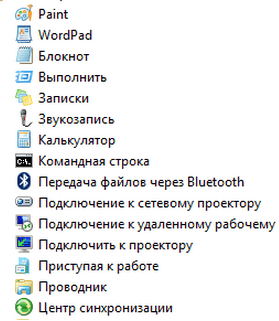
Давайте я расскажу о самых популярных из них, я специально не буду писать о подключении к сетевому реактору или центре синхронизации, так как новичкам их лучше не трогать, но если вы хотите узнать о них, можете отписаться в комментариях и я вам напишу.
- Paint — специальная достаточно функциональная утилита для рисования и редактирования фотографий, узнать о ней подробнее, вы можете в статье о том, как пользоваться paint;
- Wordpad и Блокнот — служат для печати, по сути они оба одинаковые, различие лишь в том, что wordpad функциональнее;
- Выполнить — это аналог поиска в меню пуск;
- Записки — это заметки, которые вы можете добавить на рабочий стол, чтобы не забыть о чём-либо;
- Звукозапись — способствует записи звука с помощью микрофона, но перед тем, как начать запись, нужно подключить микрофон и установить драйвера для него;
- Калькулятор — это достаточно функциональный калькулятор, служащий для всяческих вычислений;
- Командная строка — специальная утилита для указания разных команд компьютеру. Например, здесь вы можете сделать загрузочную флешку;
- Подключение к удалённому рабочему столу — нужна для того, чтобы на расстоянии подключиться к компьютеру с помощью сети интернет;
- Проводник — Это программа для навигации между папками и файлами, открыть его можно двумя способами: здесь и нажатием на ярлык «мой компьютер».
Я показал вам перечень из десяти лучших стандартных программ windows и рассказал для чего служит каждая из программ. Надеюсь, эта статья вам понравилась и вы поделитесь ею со своими друзьями. Думаю, на этом можно закончить статью, всем до свидания и до скорых встреч.
Читайте также:

